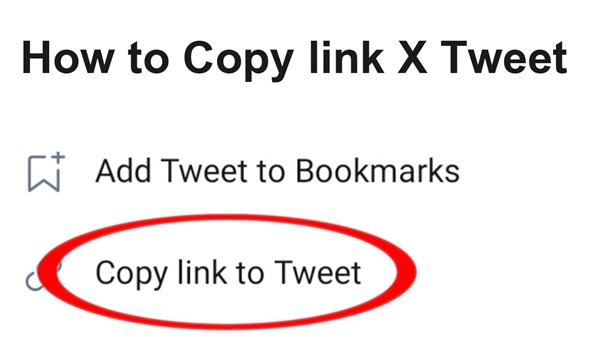
Wie man einen Link zu einem X (Twitter)-Video kopiert
X (Twitter) erlaubt es, kurze Videoclips auf ihrer Plattform zu teilen. Wenn Sie ein X-Video über einen Link mit jemandem teilen möchten, geht das so:
Quick view of content
So kopieren Sie einen X-Video-Link auf Android
-
- Öffnen Sie die X-App: Öffnen Sie die Twitter-App auf Ihrem Android-Handy.
- Finden Sie das Video, dessen Link Sie kopieren möchten: Wählen Sie den Tweet mit dem Video aus, dessen Link Sie kopieren möchten.
- Tippen Sie auf das Teilen-Symbol: Unter dem Video oder Tweet sehen Sie ein Teilen-Symbol, meist in Form eines Pfeils oder drei Punkte. Tippen Sie auf dieses Symbol, um das Teilen-Menü zu öffnen.
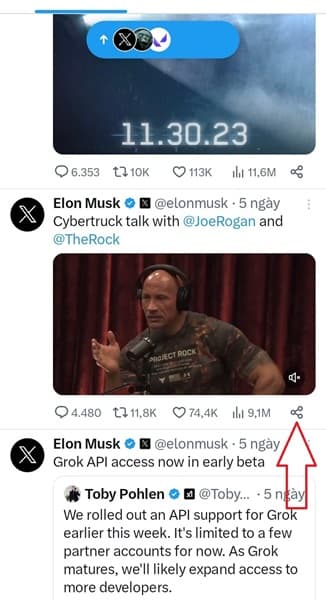
-
- Wählen Sie „Teilen über…“: Im Teilen-Menü sehen Sie vielleicht eine Option namens „Teilen über…“ oder ähnlich. Tippen Sie darauf, um weitere Optionen zu öffnen.
- Wählen Sie „Link kopieren“: In der Liste der Teilen-Optionen sollten Sie eine Option namens „Link kopieren“ finden. Tippen Sie darauf, um den Video-Link in die Zwischenablage zu kopieren.
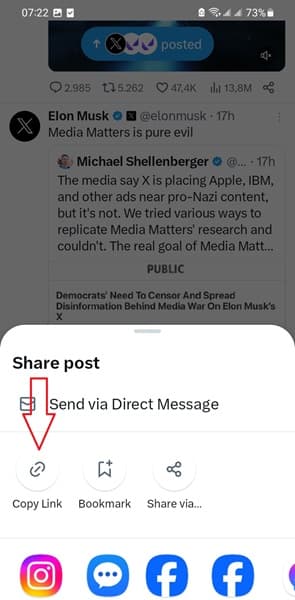
- Fügen Sie den Link ein: Jetzt können Sie den kopierten Link in jede App oder an jeden Ort einfügen, an dem Sie den Link verwenden möchten.
Beachten Sie, dass sich die X-App-Oberfläche je nach Version unterscheiden kann, aber die Schritte sollten für die meisten Versionen ähnlich sein.
Beispiel für ein X-Link-Format:
https://x.com/ShouldHaveCat/status/172538832500
https://twitter.com/ShouldHaveCat/status/172538832500
So kopieren Sie einen X-Video-Link auf dem iPhone mit iOS
Um einen Video-Link aus einem Tweet auf Twitter mit einem iPhone zu kopieren, gehen Sie wie folgt vor:
- Schritt 1: Öffnen Sie die Twitter-App und suchen Sie den Tweet mit dem Video, dessen Link Sie kopieren möchten.
- Schritt 2: Tippen Sie auf das Teilen-Symbol unter dem Video.
- Schritt 3: Wählen Sie im Teilen-Menü „Link kopieren“ aus.
- Schritt 4: Der Video-Link wurde nun in die Zwischenablage des iPhones kopiert.
- Schritt 5: Sie können den Link nun in jede gewünschte App einfügen, um den Video-Link zu speichern oder zu teilen.
So kopieren Sie einen X-Video-Link auf einem Computer oder Laptop
Auf einem Computer können Sie den Link zu einem Video von X kopieren, indem Sie:
-
- Ihren Webbrowser öffnen: Öffnen Sie den Webbrowser auf Ihrem Computer und navigieren Sie zu https://twitter.com/ oder https://x.com.
- Melden Sie sich in Ihrem X-Konto an: Falls Sie nicht angemeldet sind, melden Sie sich bei Ihrem Twitter-Konto an.
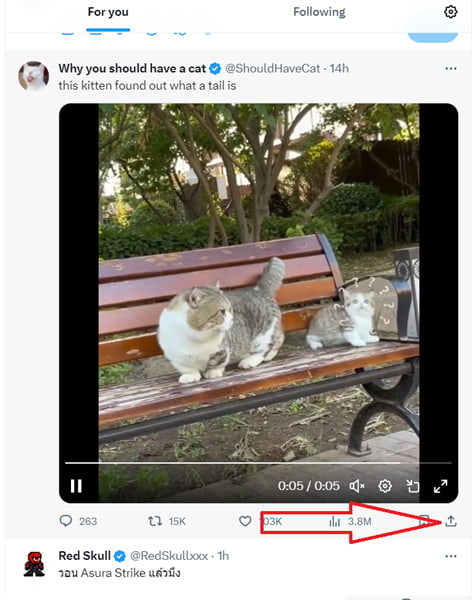
-
- Finden Sie den Tweet mit dem Video: Lokalisieren und klicken Sie auf das Twitter-Video, dessen Link Sie kopieren möchten.
- Klicken Sie auf das „Teilen“-Symbol: Unter dem Video sehen Sie ein „Teilen“-Symbol (Pfeil-Symbol oder Teilen-Symbol). Klicken Sie darauf.
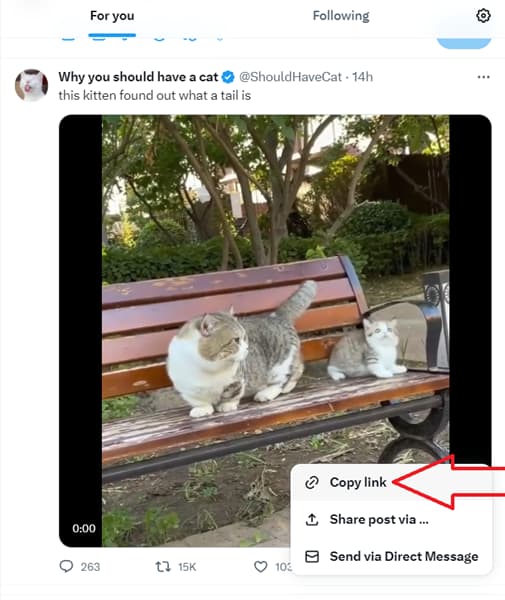
- Wählen Sie „Link zum Tweet kopieren“: Im Teilen-Menü sehen Sie „Link zum Tweet kopieren“. Klicken Sie darauf, um den Tweet-Link, der den Video-Link enthält, in die Zwischenablage zu kopieren.
Oder Sie können den Twitter-Video-Link auch aus der Adressleiste des Browsers kopieren.
So fügen Sie einen X-Video-Link schnell ein!
- Schritt 1: Nach dem „Kopieren des Links“ wird der Video-Link in Ihrer Zwischenablage gespeichert.
- Schritt 2: Öffnen Sie die App oder Website, in die Sie den Link einfügen möchten, wie Facebook, Gmail oder XvideoDownloader.com.
- Schritt 3: Wenn Sie ein Android-Handy/iPhone verwenden, tippen Sie in das leere Feld und wählen Sie „Einfügen“, um den kopierten Link einzufügen. Oder wenn Sie einen PC verwenden, klicken Sie mit der rechten Maustaste in das leere Feld und wählen Sie „Einfügen“ oder verwenden Sie Strg/Cmd + V.
- Schritt 4: Jetzt können Sie überprüfen, ob der korrekte Link eingefügt wurde und auf Ok/Eingabe drücken, um ihn zu senden.
So können Sie ganz einfach und schnell einen X-Video-Link überall dort einfügen, wo Sie möchten! Teilen Sie gerne lustige Videos mit Freunden!